Effetto Ken Burns. Il metodo. Da Wikipedia:
|
|
|
- Uberto Savino
- 5 anni fa
- Visualizzazioni
Transcript
1 2015/05/13 21:45 1/8 Da Wikipedia: L effetto Ken Burns è un tipo di effetto di pan e zoom usato nella produzione video partendo da immagini fisse. Il nome deriva dall utilizzo esteso della tecnica da parte del documentarista americano Ken Burns. La tecnica è precedente al suo utilizzo, ma il suo nome è stato associato all effetto. La funzione permette una tecnica diffusamente utilizzata di incorporare immagini fisse in immagini in movimento, visualizzate con lenti effetti di zoom e di pan, e transizioni in dissolvenza tra i frame. Vedi il video demo alla fine di questa pagina. Il metodo Aggiungi un immagine a una diapositiva - La durata complessiva della diapositiva è in questo caso 27 secondi. Accertati che l immagine abbia una sufficiente risoluzione per fare fronte a qualsiasi profondo zoom nella diapositiva. Esempio - Se lo zoom più profondo in un immagine in una diapositiva è 200%, la risoluzione dell immagine deve essere PicturesToExe -
2 it:techniques:kenburns Primo zoom È necessario aggiungere dei punti (Key Frame) per contrassegnare: L inizio del primo Zoom-In La fine del primo Zoom-In La fine della parte statica Fai clic destro sul primo punto e seleziona l opzione Duplica punto. Posiziona (trascina) il punto di inizio dello Zoom-In, cioè la fine della transizione della diapositiva. Duplica questo (nuovo) punto (Key Frame) e disponilo in corrispondenza della fine dello Zoom-In. Applicato il desiderato livello di Zoom e Pan all immagine, come mostrato nell illustrazione. Duplica il punto Fine dello Zoom-In e posizionalo nella posizione approssimativa della Fine della parte statica. Primo Pan Il punto #4 nell illustrazione precedente diventa Inizio del primo Pan nell illustrazione seguente. Duplica i punto di Inizio del primo Pan (punto #4) e portalo (trascinalo) nella posizione approssimativa della Fine del primo Pan. Applica il desiderato livello di Zoom e Pan nell immagine come mostrato più avanti. Duplica il punto della Fine del primo Pan (punto #5) e portalo nella posizione approssimativa della successiva Fine della parte statica. Printed on 2015/05/13 21:45
3 2015/05/13 21:45 3/8 Secondo Pan Il punto #6 nell illustrazione precedente diventa il punto di Inizio del secondo Pan nell illustrazione seguente. Duplica il punto Inizio del secondo Pan (Key Frame #6) e portalo (trascinalo) nella posizione approssimativa del punto di Fine del secondo Pan. Applica il desiderato livello di Zoom e Pan all immagine come mostrato di seguito. Duplica il punto Fine del secondo Pan (Key Frame #7) e portalo nella posizione approssimativa del successivo punto di Fine della parte statica. PicturesToExe -
4 it:techniques:kenburns Le posizioni di tutti i punti possono ora essere regolate per fornire la migliore combinazione di Zoom, Pan e Parti statiche. Linearità Usando l impostazione LINEARE per Pan, Zoom e Ruota è possibile dare origine a delle animazioni a scatti e in questa fase è probabile che sia necessario modificare l impostazione a DOLCE. Fai clic su ciascuna delle schede Lineare e modifica LINEARE in DOLCE nel menu a comparsa. Printed on 2015/05/13 21:45
5 2015/05/13 21:45 5/8 Poi, fai clic su DOLCE per l impostazione PAN e poi fai clic su Impostazioni per visualizzare la finestra Opzioni di velocità. PicturesToExe -
6 it:techniques:kenburns Fai clic su tutti i testi di collegamento Separa qui che diventano Attacca qui. Printed on 2015/05/13 21:45
7 2015/05/13 21:45 7/8 Fai clic su OK. Ripeti questa procedura per ciascuna delle impostazioni DOLCE per Zoom e Ruota. Le schede verranno ora etichettate PERSONALIZZATO. Riproduci (Play) la diapositiva ed esegui le regolazioni finali nelle posizioni dei punti. Demo PicturesToExe -
8 it:techniques:kenburns Video From: - PicturesToExe Permanent link: Printed on 2015/05/13 21:45
Aggiungere un oggetto video
 1/5 In Oggetti e animazioni fai clic sull'icona Aggiungi video e scegli un clip video da aggiungere alla diapositiva. Scegli l'opzione Ottimizza se viene richiesto. In alternativa ottimizza/converti il
1/5 In Oggetti e animazioni fai clic sull'icona Aggiungi video e scegli un clip video da aggiungere alla diapositiva. Scegli l'opzione Ottimizza se viene richiesto. In alternativa ottimizza/converti il
2015/05/13 21:37 1/5 Aggiungere un video
 2015/05/13 21:37 1/5 Aggiungere un video Aggiungere un video Aggiungere un video al progetto È possibile aggiungere un video in un progetto PicturesToExe nello stesso modo con cui si aggiungono le immagini.
2015/05/13 21:37 1/5 Aggiungere un video Aggiungere un video Aggiungere un video al progetto È possibile aggiungere un video in un progetto PicturesToExe nello stesso modo con cui si aggiungono le immagini.
Scheda Audio. Aggiungere file audio. In Opzioni progetto / scheda Audio
 2015/05/07 14:26 1/12 Aggiungere file audio In Opzioni progetto / scheda Audio L'esempio che segue mostra un semplice tipico schema per Opzioni progetto / scheda Audio: PicturesToExe - http://docs.picturestoexe.com/
2015/05/07 14:26 1/12 Aggiungere file audio In Opzioni progetto / scheda Audio L'esempio che segue mostra un semplice tipico schema per Opzioni progetto / scheda Audio: PicturesToExe - http://docs.picturestoexe.com/
PowerPoint 2007 CREA UNA PRESENTAZIONE
 PowerPoint 2007 CREA UNA PRESENTAZIONE Crea una nuova presentazione Per avviare la creazione di una nuova presentazione Utilizza la presentazione vuota che si visualizza automaticamente all avvio del programma
PowerPoint 2007 CREA UNA PRESENTAZIONE Crea una nuova presentazione Per avviare la creazione di una nuova presentazione Utilizza la presentazione vuota che si visualizza automaticamente all avvio del programma
Presentazione con PowerPoint
 Presentazione con PowerPoint L applicazione PowerPoint permette di creare documenti da mostrare su diapositive per presentazioni. Sarai facilitato nell utilizzo di PowerPoint perché molti pulsanti e molte
Presentazione con PowerPoint L applicazione PowerPoint permette di creare documenti da mostrare su diapositive per presentazioni. Sarai facilitato nell utilizzo di PowerPoint perché molti pulsanti e molte
Presentazione con PowerPoint
 Presentazione con PowerPoint L applicazione PowerPoint permette di creare documenti da mostrare su diapositive per presentazioni. Sarai facilitato nell utilizzo di PowerPoint perché molti pulsanti e molte
Presentazione con PowerPoint L applicazione PowerPoint permette di creare documenti da mostrare su diapositive per presentazioni. Sarai facilitato nell utilizzo di PowerPoint perché molti pulsanti e molte
IL MIO PRIMO IPERTESTO CON POWERPOINT
 IL MIO PRIMO IPERTESTO CON POWERPOINT 1. Realizzare la prima diapositiva 1. Dal menu File fai clic su Nuovo, quindi dalla finestra Nuova Presentazione fai clic su Da modello struttura. 2. Scegli il modello
IL MIO PRIMO IPERTESTO CON POWERPOINT 1. Realizzare la prima diapositiva 1. Dal menu File fai clic su Nuovo, quindi dalla finestra Nuova Presentazione fai clic su Da modello struttura. 2. Scegli il modello
DEFINIZIONI SMART E RELATIVE ESERCITAZIONI. MODULO 4 Realizzazione di semplici presentazioni multimediali
 DEFINIZIONI SMART E RELATIVE ESERCITAZIONI MODULO 4 Realizzazione di semplici presentazioni multimediali MODULO 4 REALIZZAZIONE DI SEMPLICI PRESENTAZIONI MULTIMEDIALI Sviluppare una presentazione Le presentazioni
DEFINIZIONI SMART E RELATIVE ESERCITAZIONI MODULO 4 Realizzazione di semplici presentazioni multimediali MODULO 4 REALIZZAZIONE DI SEMPLICI PRESENTAZIONI MULTIMEDIALI Sviluppare una presentazione Le presentazioni
OpenOffice Impress. Sommario. Iniziare a lavorare con il programma. Informatica a.a. 2013/2014 (Dip. Psicologia) OpenOffice Impress (4.1.
 OpenOffice Impress Sommario Iniziare a lavorare con il programma... 1 Gestire le diapositive... 2 Inserire oggetti... 3 Inserire informazioni in fondo delle diapositive... 5 Transizioni e animazioni...
OpenOffice Impress Sommario Iniziare a lavorare con il programma... 1 Gestire le diapositive... 2 Inserire oggetti... 3 Inserire informazioni in fondo delle diapositive... 5 Transizioni e animazioni...
2015/05/01 06:36 1/5 Usare video con canale alfa
 2015/05/01 06:36 1/5 Usare video con canale alfa Usare video con canale alfa Video con canale alfa e PicturesToExe Spiegazione Cominciamo con una spiegazione di cosa sia un video con canale alfa, e di
2015/05/01 06:36 1/5 Usare video con canale alfa Usare video con canale alfa Video con canale alfa e PicturesToExe Spiegazione Cominciamo con una spiegazione di cosa sia un video con canale alfa, e di
Iniziare con Microsoft PowerPoint 2016 Un confronto con la versione 2003
 Venerdì, 21 luglio 2017 Autore: Ufficio Sviluppo Personale Pagina 1/8 Iniziare con Microsoft PowerPoint 2016 Un confronto con la versione 2003 Nel corso del passaggio a Microsoft Office 365 su tutti i
Venerdì, 21 luglio 2017 Autore: Ufficio Sviluppo Personale Pagina 1/8 Iniziare con Microsoft PowerPoint 2016 Un confronto con la versione 2003 Nel corso del passaggio a Microsoft Office 365 su tutti i
Produzione di un clip video promozionale per un azienda di catering
 Produzione di un clip video promozionale per un azienda di catering Per la creazione del clip si utilizzerà il software Adobe Photoshop. Il video viene creato utilizzando un insieme di immagini statiche,
Produzione di un clip video promozionale per un azienda di catering Per la creazione del clip si utilizzerà il software Adobe Photoshop. Il video viene creato utilizzando un insieme di immagini statiche,
Modulo 6. Strumenti di Presentazione
 Modulo 6 Strumenti di Presentazione Concetti generali Aprire un programma di Presaentazioni Start Programmi Microsoft Office Microsoft PowerPoint Mirko Fornai Basi di dati Se il mouse rimane per qualche
Modulo 6 Strumenti di Presentazione Concetti generali Aprire un programma di Presaentazioni Start Programmi Microsoft Office Microsoft PowerPoint Mirko Fornai Basi di dati Se il mouse rimane per qualche
In questa pagina puoi trovare una panoramica sulle funzioni di accessibilità del portale.
 Questo sito, per quanto possibile, è conforme alle raccomandazioni W3C in materia di accessibilità ed è compatibile con i più diffusi dispositivi e software dedicati ai portatori di handicap. Per avere
Questo sito, per quanto possibile, è conforme alle raccomandazioni W3C in materia di accessibilità ed è compatibile con i più diffusi dispositivi e software dedicati ai portatori di handicap. Per avere
Creare una presentazione multimediale (Slide Show) Figura 1. Figura 2
 Sito Personale di Ettore Limoli Lezioni di Informatica Prof. Ettore Limoli Creare una presentazione multimediale (Slide Show) con Power Point. Avviare Microsoft Power Point. Scegliere la creazione di una
Sito Personale di Ettore Limoli Lezioni di Informatica Prof. Ettore Limoli Creare una presentazione multimediale (Slide Show) con Power Point. Avviare Microsoft Power Point. Scegliere la creazione di una
Regolazione delle opzioni di stampa
 Regolazione delle opzioni di stampa Questo argomento include le seguenti sezioni: "Impostazione delle opzioni di stampa" a pagina 2-19 "Selezione delle proprietà per un singolo lavoro (Mac)" a pagina 2-23
Regolazione delle opzioni di stampa Questo argomento include le seguenti sezioni: "Impostazione delle opzioni di stampa" a pagina 2-19 "Selezione delle proprietà per un singolo lavoro (Mac)" a pagina 2-23
Guida alle funzioni principali
 Guida alle funzioni principali www.utax.it +39 02 895861 marketing@utax.it 1 Indice Come accedere al menu LUX... 3 Come usare il menu LUX... 4 Come configurare la connessione Wi-Fi... 5 Come impostare
Guida alle funzioni principali www.utax.it +39 02 895861 marketing@utax.it 1 Indice Come accedere al menu LUX... 3 Come usare il menu LUX... 4 Come configurare la connessione Wi-Fi... 5 Come impostare
In questa guida pratica viene spiegato come implementare in modo rapido e facile queste opzioni.
 Menu Smart3D in Nero Vision 4 È possibile creare video con un'introduzione animata e menu tridimensionali utilizzando i nuovi modelli di menu Smart3D in Nero Vision 4. A tal fine, avviare un progetto CD
Menu Smart3D in Nero Vision 4 È possibile creare video con un'introduzione animata e menu tridimensionali utilizzando i nuovi modelli di menu Smart3D in Nero Vision 4. A tal fine, avviare un progetto CD
Guida alle funzioni principali
 Guida alle funzioni principali www.utax.it +39 02 895861 marketing@utax.it 1 Indice Come accedere al menu LUX... 3 Come usare il menu LUX... 4 Come configurare la connessione Wi-Fi... 5 Come impostare
Guida alle funzioni principali www.utax.it +39 02 895861 marketing@utax.it 1 Indice Come accedere al menu LUX... 3 Come usare il menu LUX... 4 Come configurare la connessione Wi-Fi... 5 Come impostare
Indice. 1 Introduzione a Premiere Elements Il pannello di acquisizione Il pannello Oggetto multimediale... 26
 v Indice 1 Introduzione a Premiere Elements 2.......... 2 Premiere Elements: il vostro studio di video editing........... 3 Avviare Premiere Elements.............................. 4 Iniziare un nuovo progetto...............................
v Indice 1 Introduzione a Premiere Elements 2.......... 2 Premiere Elements: il vostro studio di video editing........... 3 Avviare Premiere Elements.............................. 4 Iniziare un nuovo progetto...............................
Guida introduttiva. Introduzione a Impress Presentazioni con OpenOffice.org
 Guida introduttiva Introduzione a Impress Presentazioni con OpenOffice.org Cos'è Impress? Impress è il programma di presentazione di diapositive (presentazioni) di OpenOffice.org. Con Impress potete creare
Guida introduttiva Introduzione a Impress Presentazioni con OpenOffice.org Cos'è Impress? Impress è il programma di presentazione di diapositive (presentazioni) di OpenOffice.org. Con Impress potete creare
PowerPoint passo dopo passo (step by step) Step 1 Avvia PowerPoint. Step 2 Scegli il Layout. Step 3 Crea la prima diapositiva
 Formazione efficace per chi non ha tempo da perdere a cura di Domenico Corcione PowerPoint passo dopo passo (step by step) Questo è manuale di sopravvivenza, in esso troverai solo alcune tra le tante funzioni
Formazione efficace per chi non ha tempo da perdere a cura di Domenico Corcione PowerPoint passo dopo passo (step by step) Questo è manuale di sopravvivenza, in esso troverai solo alcune tra le tante funzioni
Questo materiale è reperibile a questo indirizzo:
 VIDEO EDITING Uso di Windows movie maker Questo materiale è reperibile a questo indirizzo: http://diego72.altervista.org/ Installazione di movie maker Per prima cosa è fondamentale procurarsi il programma
VIDEO EDITING Uso di Windows movie maker Questo materiale è reperibile a questo indirizzo: http://diego72.altervista.org/ Installazione di movie maker Per prima cosa è fondamentale procurarsi il programma
Configurare il client Mozilla Thunderbird
 d/m/y H:i 1/14 Configurare il client Mozilla Thunderbird Configurare il client Mozilla Thunderbird A. CREAZIONE ACCOUNT è la prima volta che configuro Mozilla Thunderbird 1. Aprire Thunderbird 2. 3. Lasciare
d/m/y H:i 1/14 Configurare il client Mozilla Thunderbird Configurare il client Mozilla Thunderbird A. CREAZIONE ACCOUNT è la prima volta che configuro Mozilla Thunderbird 1. Aprire Thunderbird 2. 3. Lasciare
ISTRUZIONI. 1. Selezionare la voce Strumenti in alto a destra nella pagina
 ISTRUZIONI Per una corretta visualizzazione dei contenuti dei corsi è necessario effettuare alcune operazioni nel caso di presenza, sulla propria postazione, di una versione del browser di explorer equivalente
ISTRUZIONI Per una corretta visualizzazione dei contenuti dei corsi è necessario effettuare alcune operazioni nel caso di presenza, sulla propria postazione, di una versione del browser di explorer equivalente
Configurare il client Windows Mail
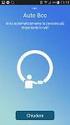 d/m/y H:i 1/12 Configurare il client Windows Mail Configurare il client Windows Mail A. è la prima volta che configuro Windows Mail 1. 2. Aprire Windows Mail Start Windows Mail 3. Apparirà la finestra
d/m/y H:i 1/12 Configurare il client Windows Mail Configurare il client Windows Mail A. è la prima volta che configuro Windows Mail 1. 2. Aprire Windows Mail Start Windows Mail 3. Apparirà la finestra
VMS isentinel LITE MANUALE UTENTE
 VMS isentinel LITE MANUALE UTENTE 2 Grazie per aver scelto un nostro prodotto INDICE Capitolo 1 Installazione del software 1.1 Installazione del software Capitolo 2 Manuale utente VMS 2.1 Istruzioni 2.1.1
VMS isentinel LITE MANUALE UTENTE 2 Grazie per aver scelto un nostro prodotto INDICE Capitolo 1 Installazione del software 1.1 Installazione del software Capitolo 2 Manuale utente VMS 2.1 Istruzioni 2.1.1
Advance Digital Frame. User Manual X08E, X10G, X10H, X12D and X15D. Italiano
 Advance Digital Frame User Manual X08E, X10G, X10H, X12D and X15D Italiano P.53 P.1 P.54 P.2 P.55 P.3 P.4 ARTICOLO DESCRIZIONE OPZIONE Nessuno 140% Zoom Ruota Ingrandisci foto Modifica l'orientamento della
Advance Digital Frame User Manual X08E, X10G, X10H, X12D and X15D Italiano P.53 P.1 P.54 P.2 P.55 P.3 P.4 ARTICOLO DESCRIZIONE OPZIONE Nessuno 140% Zoom Ruota Ingrandisci foto Modifica l'orientamento della
1. Breve introduzione 2. Sfondo trasparente 3. Gif animate
 T03 Immagini digitali 4 a settimana Docenti: L. Mainetti & M. Agosti 1. Breve introduzione 2. Sfondo trasparente 3. Gif animate 1 1. Breve introduzione 1. Avviare GIMP 2. Lanciato il programma e completato
T03 Immagini digitali 4 a settimana Docenti: L. Mainetti & M. Agosti 1. Breve introduzione 2. Sfondo trasparente 3. Gif animate 1 1. Breve introduzione 1. Avviare GIMP 2. Lanciato il programma e completato
MODIFICA FOTO CON NERO MEDIA HUB
 MODIFICA FOTO CON NERO MEDIA HUB La schermata foto viene visualizzata quando si fa clic sul pulsante nella schermata di ricerca delle foto o nella schermata Presentazione. Nella schermata è possibile visualizzare,
MODIFICA FOTO CON NERO MEDIA HUB La schermata foto viene visualizzata quando si fa clic sul pulsante nella schermata di ricerca delle foto o nella schermata Presentazione. Nella schermata è possibile visualizzare,
Conversione da e-fattura a ebill Attivare ebill nell e-banking Aggiungere aziende Panoramica registrazioni... 7
 Guida rapida ebill Indice Conversione da e-fattura a ebill... 3 Attivare ebill nell e-banking... 4 Aggiungere aziende... 6 Panoramica registrazioni... 7 Autorizzare fatture... 8 Rifiutare fattura... 9
Guida rapida ebill Indice Conversione da e-fattura a ebill... 3 Attivare ebill nell e-banking... 4 Aggiungere aziende... 6 Panoramica registrazioni... 7 Autorizzare fatture... 8 Rifiutare fattura... 9
Come usare Doyouall. Usare il software Doyouall è molto semplice. Questa piccola guida è un aiuto per realizzare velocemente il tuo nuovo sito web.
 Come usare Doyouall Usare il software Doyouall è molto semplice. Questa piccola guida è un aiuto per realizzare velocemente il tuo nuovo sito web. 1. Accedi ai template gratuiti, scegli il template che
Come usare Doyouall Usare il software Doyouall è molto semplice. Questa piccola guida è un aiuto per realizzare velocemente il tuo nuovo sito web. 1. Accedi ai template gratuiti, scegli il template che
Per iniziare il lavoro: 2. cliccare sul bottone "Importa immagini..." e selezionare nel proprio computer le foto e le immagini da inserire nel
 Photo Story 3 Istruzioni A cura di ProgramsDexstex Tecnology Una volta installato e lanciato Photo Story, apparirà la seguente schermata dove è possibile scegliere se iniziare una nuova sequenza video,
Photo Story 3 Istruzioni A cura di ProgramsDexstex Tecnology Una volta installato e lanciato Photo Story, apparirà la seguente schermata dove è possibile scegliere se iniziare una nuova sequenza video,
Istruzioni NAVIGAZIONE LIBERA
 Istruzioni NAVIGAZIONE LIBERA INDICE NAVIGAZIONE LIBERA... 1 1 FUNZIONI ABILITATE... 2 1.1 - VIEW FRAME CARTOGRAFICO... 3 1.2 - BARRA DEGLI STRUMENTI... 4 1.3 - LEGENDA TEMI CARTOGRAFICI E OVERVIEW...
Istruzioni NAVIGAZIONE LIBERA INDICE NAVIGAZIONE LIBERA... 1 1 FUNZIONI ABILITATE... 2 1.1 - VIEW FRAME CARTOGRAFICO... 3 1.2 - BARRA DEGLI STRUMENTI... 4 1.3 - LEGENDA TEMI CARTOGRAFICI E OVERVIEW...
DEFINIZIONI SMART E RELATIVE ESERCITAZIONI
 SCUOLA PRIMARIA DEFINIZIONI SMART E RELATIVE ESERCITAZIONI MODULO 4 Software applicativo: una finestra sull ambiente OOo4 Kids MODULO 4 SOFTWARE APPLICATIVO: UNA FINESTRA SULL AMBIENTE OO04 KIDS In questo
SCUOLA PRIMARIA DEFINIZIONI SMART E RELATIVE ESERCITAZIONI MODULO 4 Software applicativo: una finestra sull ambiente OOo4 Kids MODULO 4 SOFTWARE APPLICATIVO: UNA FINESTRA SULL AMBIENTE OO04 KIDS In questo
CORSO PHOTOSHOP CC 2017 AREA DI LAVORO SELEZIONA E MASCHERA
 CORSO PHOTOSHOP CC 2017 AREA DI LAVORO SELEZIONA E MASCHERA A CURA DI IMPARARE FACILE ON LINE 1 Indice Argomenti INTRODUZIONE MIGLIORAMENTI AVVIARE L AREA DI LAVORO SELEZIONA E MASCHERA INTERFACCIA UTENTE
CORSO PHOTOSHOP CC 2017 AREA DI LAVORO SELEZIONA E MASCHERA A CURA DI IMPARARE FACILE ON LINE 1 Indice Argomenti INTRODUZIONE MIGLIORAMENTI AVVIARE L AREA DI LAVORO SELEZIONA E MASCHERA INTERFACCIA UTENTE
Dipartimento di Biologia Unità Didattica Brevi note su per i docenti a cura di G. Montesanto
 Dipartimento di Biologia Unità Didattica Brevi note su per i docenti a cura di G. Montesanto Accesso a MOODLE Attraverso Moodle, la piattaforma di E- learning, adottata recentemente dall ateneo, sarà possibile
Dipartimento di Biologia Unità Didattica Brevi note su per i docenti a cura di G. Montesanto Accesso a MOODLE Attraverso Moodle, la piattaforma di E- learning, adottata recentemente dall ateneo, sarà possibile
Prof. Salvatore Riegler
 Laboratorio di Informatica Applicata Modulo 5: Microsoft Powerpoint Prof. Salvatore Riegler riegler00@gmail.com Aprire il programma Il programma Power Point serve per creare presentazioni. Si apre dal
Laboratorio di Informatica Applicata Modulo 5: Microsoft Powerpoint Prof. Salvatore Riegler riegler00@gmail.com Aprire il programma Il programma Power Point serve per creare presentazioni. Si apre dal
FONDAMENTI DI POWER POINT
 Scuola Internet Formazione Didattica http://digilander.iol.it/docenti FONDAMENTI DI POWER POINT In questo manuale troverete le informazioni basilari per lavorare con Power Point. L utilizzo delle diverse
Scuola Internet Formazione Didattica http://digilander.iol.it/docenti FONDAMENTI DI POWER POINT In questo manuale troverete le informazioni basilari per lavorare con Power Point. L utilizzo delle diverse
Corso di editing video con Kdenlive
 Corso di editing video con Kdenlive prima serata Materiale Creative Commons Open Images http://www.openimages.eu/ Progetto del Netherlands Institute for Sound and Vision per creare in archivio di video
Corso di editing video con Kdenlive prima serata Materiale Creative Commons Open Images http://www.openimages.eu/ Progetto del Netherlands Institute for Sound and Vision per creare in archivio di video
Navigazione web e utilizzo di internet. Coordinatore scientifico: Prof. Avv. Giuseppe Russo
 Navigazione web e utilizzo di internet Coordinatore scientifico: Prof. Avv. Giuseppe Russo Iniziamo a navigare Per navigare nella rete devi utilizzare un browser, cioè l apposito programma utilizzato per
Navigazione web e utilizzo di internet Coordinatore scientifico: Prof. Avv. Giuseppe Russo Iniziamo a navigare Per navigare nella rete devi utilizzare un browser, cioè l apposito programma utilizzato per
Marco Canu Excel Advanced: Note Operative Tabelle Pivot Excel 2013 Sella & Mosca Agg. 06/05/2017
 Indice Premessa... 2 Per generare una Tabella Pivot... 2 Esempio pratico... 5 Modifichiamo l esempio... 6 I Menu della Tabella Pivot... 9 Per realizzare un grafico Pivot... 10 Esposizione Tabella Pivot
Indice Premessa... 2 Per generare una Tabella Pivot... 2 Esempio pratico... 5 Modifichiamo l esempio... 6 I Menu della Tabella Pivot... 9 Per realizzare un grafico Pivot... 10 Esposizione Tabella Pivot
Apri NERO STARTSMART cliccando sul collegamento che trovi sul Desktop.
 CORSO NERO 10 MERCOLEDÌ 5 OTTOBRE 2011 Apri NERO STARTSMART cliccando sul collegamento che trovi sul Desktop. Nero StartSmart consente di accedere facilmente a tutte le applicazioni Nero Multimedia Suite.
CORSO NERO 10 MERCOLEDÌ 5 OTTOBRE 2011 Apri NERO STARTSMART cliccando sul collegamento che trovi sul Desktop. Nero StartSmart consente di accedere facilmente a tutte le applicazioni Nero Multimedia Suite.
MICROSOFT OFFICE POWERPOINT Come creare presentazioni interattive di documenti.
 MICROSOFT OFFICE POWERPOINT 2007 Come creare presentazioni interattive di documenti. Che cos è Microsoft Office Powerpoint? È un software rilasciato dalla Microsoft, parte del pacchetto di Office, che
MICROSOFT OFFICE POWERPOINT 2007 Come creare presentazioni interattive di documenti. Che cos è Microsoft Office Powerpoint? È un software rilasciato dalla Microsoft, parte del pacchetto di Office, che
3 Interfaccia utente. 3.1 Finestra principale Barra dei menu. Interfaccia utente
 3 Interfaccia utente 3.1 Finestra principale All'avvio di Nero WaveEditor viene visualizzata la finestra principale. La finestra include una barra dei menu, una barra degli strumenti e diverse visualizzazioni
3 Interfaccia utente 3.1 Finestra principale All'avvio di Nero WaveEditor viene visualizzata la finestra principale. La finestra include una barra dei menu, una barra degli strumenti e diverse visualizzazioni
media design skill GIF E 3D ELABORAZIONE CON ILLUSTRATOR E PHOTOSHOP
 media design skill GIF E 3D ELABORAZIONE CON ILLUSTRATOR E PHOTOSHOP 8 NOVEMBRE 2018 GIF Animate GIF significa Graphic Interchange Format, formato compresso per immagini digitali bitmap. Caratteristiche
media design skill GIF E 3D ELABORAZIONE CON ILLUSTRATOR E PHOTOSHOP 8 NOVEMBRE 2018 GIF Animate GIF significa Graphic Interchange Format, formato compresso per immagini digitali bitmap. Caratteristiche
MS Office Powerpoint La formattazione
 MS Office Powerpoint 2007 - La formattazione La formattazione è la parte più importante del lavoro in Powerpoint, in quanto l essenziale per l aspetto finale che assumerà il nostro lavoro. Questo è un
MS Office Powerpoint 2007 - La formattazione La formattazione è la parte più importante del lavoro in Powerpoint, in quanto l essenziale per l aspetto finale che assumerà il nostro lavoro. Questo è un
INCOMUNE.NET 4.0 Powered by Contao CMS Open Source
 INCOMUNE.NET 4.0 Powered by Contao CMS Open Source Sistema di Trattamento dei contenuti - Manuale di Utilizzo IDEA Sistemi S.as. Tecnologie Digitali per la Pubblica Amministrazione Via Burolo, 30 10015
INCOMUNE.NET 4.0 Powered by Contao CMS Open Source Sistema di Trattamento dei contenuti - Manuale di Utilizzo IDEA Sistemi S.as. Tecnologie Digitali per la Pubblica Amministrazione Via Burolo, 30 10015
Guida alle funzioni principali
 Guida alle funzioni principali www.camax.it +39 02 9544951 info@camax.it 1 Indice Come accedere al menu LUX... 3 Come usare il menu LUX... 4 Come configurare la connessione Wi-Fi... 5 Come impostare la
Guida alle funzioni principali www.camax.it +39 02 9544951 info@camax.it 1 Indice Come accedere al menu LUX... 3 Come usare il menu LUX... 4 Come configurare la connessione Wi-Fi... 5 Come impostare la
DMX LIGHTPLAYER Introduzione...2 Libreria DMX...3 Programmazione dei canali...7 Creazione di uno show...11
 DMX LIGHTPLAYER Introduzione...2 Libreria DMX...3 Programmazione dei canali...7 Creazione di uno show...11 Introduzione Il software DMX LightPlayer è semplice da utilizzare. Possibilità di importare un
DMX LIGHTPLAYER Introduzione...2 Libreria DMX...3 Programmazione dei canali...7 Creazione di uno show...11 Introduzione Il software DMX LightPlayer è semplice da utilizzare. Possibilità di importare un
Windows Movie Maker Tutorial
 Windows Movie Maker Tutorial MONTAGGIO DI TESTO, IMMAGINI, AUDIO E VIDEO CON IL PROGRAMMA MOVIE MAKER Come aggiungere foto e video Avviare Movie Maker e Fare Clic su Aggiungi video e foto 1 Scelta dei
Windows Movie Maker Tutorial MONTAGGIO DI TESTO, IMMAGINI, AUDIO E VIDEO CON IL PROGRAMMA MOVIE MAKER Come aggiungere foto e video Avviare Movie Maker e Fare Clic su Aggiungi video e foto 1 Scelta dei
MANUALE di MOVIE MAKER
 MANUALE di MOVIE MAKER Indice cliccabile 1. La struttura di Movie Maker 2. Aggiungere video e foto 3. Assegnare una durata video ed effetti visivi ad un file immagine 4. Dividere e ritagliare un file video
MANUALE di MOVIE MAKER Indice cliccabile 1. La struttura di Movie Maker 2. Aggiungere video e foto 3. Assegnare una durata video ed effetti visivi ad un file immagine 4. Dividere e ritagliare un file video
11-Cap :40 Pagina Tabelle pivot
 11-Cap08 29-08-2003 9:40 Pagina 147 8Tabelle pivot Creare tabelle pivot per riassumere i dati Strutturare la tabella pivot Mostrare i dati per categoria Rimuovere dati da una tabella pivot Cambiare la
11-Cap08 29-08-2003 9:40 Pagina 147 8Tabelle pivot Creare tabelle pivot per riassumere i dati Strutturare la tabella pivot Mostrare i dati per categoria Rimuovere dati da una tabella pivot Cambiare la
Il nuovo look di Google Apps. Gmail
 Il nuovo look di Google Apps Gmail Benvenuti nel nuovo look di Google Apps Perché questo cambiamento: Per fare in modo che tutte le applicazioni Google abbiano lo stesso aspetto e siano chiare, semplici
Il nuovo look di Google Apps Gmail Benvenuti nel nuovo look di Google Apps Perché questo cambiamento: Per fare in modo che tutte le applicazioni Google abbiano lo stesso aspetto e siano chiare, semplici
Preferenze. PicturesToExe -
 2015/05/13 21:31 1/16 L'ultima opzione nel menuimpostazioni è. Questa opzione permette all'utente di impostare diverse funzioni del programma che verranno applicate a tutti i progetti finché non vengono
2015/05/13 21:31 1/16 L'ultima opzione nel menuimpostazioni è. Questa opzione permette all'utente di impostare diverse funzioni del programma che verranno applicate a tutti i progetti finché non vengono
Germano Pettarin E-book per la preparazione all ECDL ECDL Modulo 6 Strumenti di presentazione PowerPoint Argomenti del Syllabus 5.
 Germano Pettarin E-book per la preparazione all ECDL ECDL Modulo 6 Strumenti di presentazione PowerPoint Argomenti del Syllabus 5.0 G. Pettarin ECDL Modulo 6: Strumenti di presentazione 2 Modulo 6 PowerPoint
Germano Pettarin E-book per la preparazione all ECDL ECDL Modulo 6 Strumenti di presentazione PowerPoint Argomenti del Syllabus 5.0 G. Pettarin ECDL Modulo 6: Strumenti di presentazione 2 Modulo 6 PowerPoint
14Ex-Cap11.qxd :20 Pagina Le macro
 14Ex-Cap11.qxd 21-12-2006 11:20 Pagina 203 11 Le macro Creare le macro Registrare una macro Eseguire una macro Riferimenti assoluti e relativi nelle macro Assegnare un pulsante a una macro Modificare una
14Ex-Cap11.qxd 21-12-2006 11:20 Pagina 203 11 Le macro Creare le macro Registrare una macro Eseguire una macro Riferimenti assoluti e relativi nelle macro Assegnare un pulsante a una macro Modificare una
Iniziare con Microsoft Excel 2016 Prima parte: un confronto con la versione 2003
 Venerdì, 21 luglio 2017 Autore: Ufficio Sviluppo Personale Pagina 1/7 Iniziare con Microsoft Excel 2016 Prima parte: un confronto con la versione 2003 Nel corso del passaggio a Microsoft Office 365 su
Venerdì, 21 luglio 2017 Autore: Ufficio Sviluppo Personale Pagina 1/7 Iniziare con Microsoft Excel 2016 Prima parte: un confronto con la versione 2003 Nel corso del passaggio a Microsoft Office 365 su
MS Office Powerpoint La formattazione
 MS Office Powerpoint 2007 - La formattazione La formattazione è la parte più importante del lavoro in Powerpoint, in quanto l essenziale per l aspetto finale che assumerà il nostro lavoro. Questo è un
MS Office Powerpoint 2007 - La formattazione La formattazione è la parte più importante del lavoro in Powerpoint, in quanto l essenziale per l aspetto finale che assumerà il nostro lavoro. Questo è un
Novità di PowerPoint 2010
 2 Novità di PowerPoint 2010 In questo capitolo: L interfaccia di PowerPoint 2010 Utilizzare la barra multifunzione Utilizzare la visualizzazione Backstage Lavorare con gli strumenti migliorati per la formattazione
2 Novità di PowerPoint 2010 In questo capitolo: L interfaccia di PowerPoint 2010 Utilizzare la barra multifunzione Utilizzare la visualizzazione Backstage Lavorare con gli strumenti migliorati per la formattazione
I Quaderni di LAPSUS n 3 f. CmapTools PASSO A PASSO: aggiungere risorse
 PROGETTO LAPSUS LAboratorio per la Promozione nelle Scuole dell Uso consapevole del Software I Quaderni di LAPSUS n 3 f CmapTools PASSO A PASSO: aggiungere risorse A cura di Matilde Fiameni Marzo 2006
PROGETTO LAPSUS LAboratorio per la Promozione nelle Scuole dell Uso consapevole del Software I Quaderni di LAPSUS n 3 f CmapTools PASSO A PASSO: aggiungere risorse A cura di Matilde Fiameni Marzo 2006
9In questa sezione. Ordinare e filtrare i dati. Dopo aver aggiunto dati ai fogli di lavoro, potresti voler
 9In questa sezione Ordinare e filtrare i dati Ordinare i dati del foglio di lavoro Creare un elenco personalizzato Filtrare rapidamente i dati con Filtro automatico Creare un filtro avanzato Convalidare
9In questa sezione Ordinare e filtrare i dati Ordinare i dati del foglio di lavoro Creare un elenco personalizzato Filtrare rapidamente i dati con Filtro automatico Creare un filtro avanzato Convalidare
Infantia2000 ACN2009 Flusso Informativo (Guida operativa)
 Infantia2000 ACN2009 Flusso Informativo (Guida operativa) :: indice :: 1 ACN2009... 3 1.1 INSTALLAZIONE... 3 1.1.1 Verifiche preliminari... 3 1.1.2 Installazione postazione medico... 3 1.1.3 Postazioni
Infantia2000 ACN2009 Flusso Informativo (Guida operativa) :: indice :: 1 ACN2009... 3 1.1 INSTALLAZIONE... 3 1.1.1 Verifiche preliminari... 3 1.1.2 Installazione postazione medico... 3 1.1.3 Postazioni
Guida dell utente per. l app Web di DreamMapper
 Guida dell utente per l app Web di DreamMapper 15 Gennaio 2018 Indice Schermata Sonno... 1 Come spostarsi... 2 Modificare le categorie di dati... 3 Visualizza report... 3 Vedi ulteriori dettagli... 4 Interazioni
Guida dell utente per l app Web di DreamMapper 15 Gennaio 2018 Indice Schermata Sonno... 1 Come spostarsi... 2 Modificare le categorie di dati... 3 Visualizza report... 3 Vedi ulteriori dettagli... 4 Interazioni
4Personalizzare. il browser
 4Personalizzare il browser Intervenire sui colori delle pagine visualizzate nel browser Intervenire sui caratteri delle pagine visualizzate nel browser Intervenire sulla lingua delle pagine visualizzate
4Personalizzare il browser Intervenire sui colori delle pagine visualizzate nel browser Intervenire sui caratteri delle pagine visualizzate nel browser Intervenire sulla lingua delle pagine visualizzate
Product Updater Istruzioni di configurazione Product Updater
 Istruzioni di configurazione Product Updater Versioni... VB e.net Rel. docum.to...1012dypu Alla cortese attenzione del Responsabile Software INDICE A) MODIFICA IMPOSTAZIONI DI PROTEZIONE CORRENTI...2 GESTIONE
Istruzioni di configurazione Product Updater Versioni... VB e.net Rel. docum.to...1012dypu Alla cortese attenzione del Responsabile Software INDICE A) MODIFICA IMPOSTAZIONI DI PROTEZIONE CORRENTI...2 GESTIONE
Iniziare con Microsoft Word 2016 Un confronto con la versione 2003
 Venerdì, 21 luglio 2017 Autore: Ufficio Sviluppo Personale Pagina 1/7 Iniziare con Microsoft Word 2016 Un confronto con la versione 2003 Nel corso del passaggio a Microsoft Office 365 su tutti i PC dell
Venerdì, 21 luglio 2017 Autore: Ufficio Sviluppo Personale Pagina 1/7 Iniziare con Microsoft Word 2016 Un confronto con la versione 2003 Nel corso del passaggio a Microsoft Office 365 su tutti i PC dell
Le nuove funzioni. Versione 4.10
 Le nuove funzioni Versione 4.10 Le funzioni aggiunte o cambiate a seconda degli aggiornamenti del firmware potrebbero non corrispondere più alle descrizioni nella documentazione in dotazione con questo
Le nuove funzioni Versione 4.10 Le funzioni aggiunte o cambiate a seconda degli aggiornamenti del firmware potrebbero non corrispondere più alle descrizioni nella documentazione in dotazione con questo
Verifica e/o Ripassa. 6.1 Per iniziare
 Verifica e/o Ripassa - MODULO 6 243 Verifica e/o Ripassa 6.1 Per iniziare 1 Apri il programma di presentazione PowerPoint 1 Pulsante Start > Tutti i Programmi > Microsoft PowerPoint 2 Chiudi il programma
Verifica e/o Ripassa - MODULO 6 243 Verifica e/o Ripassa 6.1 Per iniziare 1 Apri il programma di presentazione PowerPoint 1 Pulsante Start > Tutti i Programmi > Microsoft PowerPoint 2 Chiudi il programma
Manuale di Nero DriveSpeed
 Manuale di Nero DriveSpeed Nero AG Informazioni sul copyright e sui marchi Il manuale di Nero DriveSpeed e il relativo contenuto sono protetti da copyright e sono di proprietà di Nero AG. Tutti i diritti
Manuale di Nero DriveSpeed Nero AG Informazioni sul copyright e sui marchi Il manuale di Nero DriveSpeed e il relativo contenuto sono protetti da copyright e sono di proprietà di Nero AG. Tutti i diritti
Scorciatoie. Mike McBride Jost Schenck Traduzione del documento: Samuele Kaplun Traduzione e revisione del documento: Luigi Toscano
 Mike McBride Jost Schenck Traduzione del documento: Samuele Kaplun Traduzione e revisione del documento: Luigi Toscano 2 Indice 1 Scorciatoie 4 1.1 Introduzione.........................................
Mike McBride Jost Schenck Traduzione del documento: Samuele Kaplun Traduzione e revisione del documento: Luigi Toscano 2 Indice 1 Scorciatoie 4 1.1 Introduzione.........................................
JLR EPC. Guida rapida. Contenuti. Italian Version 2.0. Guida passo passo Guida alla schermata
 JLR EPC Guida rapida Contenuti Guida passo passo.....2-7 Guida alla schermata.....8-11 Italian Version 2.0 JLR EPC Guida rapida 1. Accedere all applicazione Aprire il browser Internet e visitare il sito
JLR EPC Guida rapida Contenuti Guida passo passo.....2-7 Guida alla schermata.....8-11 Italian Version 2.0 JLR EPC Guida rapida 1. Accedere all applicazione Aprire il browser Internet e visitare il sito
TUTORIAL GIMP. Modificare immagini. Ridimensionare l immagine a 600 pixel di larghezza, mantenendo invariate le proporzioni
 TUTORIAL GIMP Modificare immagini Ridimensionare l immagine a 600 pixel di larghezza, mantenendo invariate le proporzioni Figura 1. Aprire il programma Gimp 2.6 Figura 1 Figura 2. Nel menu in alto, andare
TUTORIAL GIMP Modificare immagini Ridimensionare l immagine a 600 pixel di larghezza, mantenendo invariate le proporzioni Figura 1. Aprire il programma Gimp 2.6 Figura 1 Figura 2. Nel menu in alto, andare
Creare una videoclip con moviemaker
 Creare una videoclip con moviemaker Un testo multimediale Si può vedere e ascoltare ma non si può scegliere il percorso di lettura Contiene: testi Immagini Audio video Il racconto deve essere lineare.
Creare una videoclip con moviemaker Un testo multimediale Si può vedere e ascoltare ma non si può scegliere il percorso di lettura Contiene: testi Immagini Audio video Il racconto deve essere lineare.
MY ACTIV SCREEN GUIDA UTENTE
 MY ACTIV SCREEN GUIDA UTENTE SOMMARIO 1. INIZIO COLLEGA IL TUO ACCOUNT 1. INIZIO....3 Collega il tuo account..... 3 Accedi con la tua login e password a: http://my-activscreen.com. GESTISCI LA TUA TRASMISSIONE..............
MY ACTIV SCREEN GUIDA UTENTE SOMMARIO 1. INIZIO COLLEGA IL TUO ACCOUNT 1. INIZIO....3 Collega il tuo account..... 3 Accedi con la tua login e password a: http://my-activscreen.com. GESTISCI LA TUA TRASMISSIONE..............
CORSO PON. PROGETTI MULTIMEDIALI Creiamo una narrazione con video e testi animati Prof. Giuseppe D Amelio. ITCS Erasmo da Rotterdam Bollate
 CORSO PON PROGETTI MULTIMEDIALI Creiamo una narrazione con video e testi animati Prof. Giuseppe D Amelio ITCS Erasmo da Rotterdam Bollate Obiettivo dell esercitazione Creare una narrazione - Inserimento
CORSO PON PROGETTI MULTIMEDIALI Creiamo una narrazione con video e testi animati Prof. Giuseppe D Amelio ITCS Erasmo da Rotterdam Bollate Obiettivo dell esercitazione Creare una narrazione - Inserimento
Tabella 1: Variabili meteorologiche presenti nel Catalogo...5. Tabella 2: Elenco funzionalità del Viewer Illustrazione 1: Elenco categorie...
 Indice generale 1 - Catalogo Metadati...4 1.1 - Dati presenti nel portale...4 1.1.1 - Modellistica meteorologica (di pubblico accesso)...4 1.1.2 - Archivio delle immagini di NDVI (di pubblico accesso)...6
Indice generale 1 - Catalogo Metadati...4 1.1 - Dati presenti nel portale...4 1.1.1 - Modellistica meteorologica (di pubblico accesso)...4 1.1.2 - Archivio delle immagini di NDVI (di pubblico accesso)...6
GUIDA DI AVVIO RAPIDO. Contenuto della confezione. Requisiti di sistema. Supporto support.datacolor.com
 GUIDA DI AVVIO RAPIDO Contenuto della confezione Istruzioni per il download di Spyder5ELITE+ Numero di serie Requisiti di sistema Windows 7 32/64, Windows 8.0, 8.1 32/64, 10 32/64 Mac OS X 10.7, 10.8,
GUIDA DI AVVIO RAPIDO Contenuto della confezione Istruzioni per il download di Spyder5ELITE+ Numero di serie Requisiti di sistema Windows 7 32/64, Windows 8.0, 8.1 32/64, 10 32/64 Mac OS X 10.7, 10.8,
File Leggimi per Philips CamSuite 2.0
 File Leggimi per Philips CamSuite 2.0 Scopo: utilizzare il nuovo software Philips CamSuite 2.0 per sfruttare le funzionalità della webcam. Philips CamSuite 2.0 fornisce un accesso veloce alle funzionalità
File Leggimi per Philips CamSuite 2.0 Scopo: utilizzare il nuovo software Philips CamSuite 2.0 per sfruttare le funzionalità della webcam. Philips CamSuite 2.0 fornisce un accesso veloce alle funzionalità
CREAZIONE DI UNA CARTELLA
 CREAZIONE DI UNA CARTELLA Impostazioni generali Il modulo cartella consente al docente di visualizzare in un unica cartella un insieme di file correlati tra loro, riducendo la dimensione della home page
CREAZIONE DI UNA CARTELLA Impostazioni generali Il modulo cartella consente al docente di visualizzare in un unica cartella un insieme di file correlati tra loro, riducendo la dimensione della home page
Parti della fotocamera
 Parti della fotocamera. Pulsante otturatore. Stabilizz.. Pulsante di accensione 4. Flash 5. Porta USB / Morsetto uscita video 6. Luce autoscatto 7. Obiettivo 8. Microfono 9. Spia di funzionamento 0. Pulsante
Parti della fotocamera. Pulsante otturatore. Stabilizz.. Pulsante di accensione 4. Flash 5. Porta USB / Morsetto uscita video 6. Luce autoscatto 7. Obiettivo 8. Microfono 9. Spia di funzionamento 0. Pulsante
L interfaccia per la cattura DV
 Catturare da una videocamera DV L interfaccia per la cattura DV Premiere Pro CS3 ti consente di acquisire immagini video attraverso differenti tipi di periferiche sia analogiche che digitali. L acquisizione
Catturare da una videocamera DV L interfaccia per la cattura DV Premiere Pro CS3 ti consente di acquisire immagini video attraverso differenti tipi di periferiche sia analogiche che digitali. L acquisizione
GUIDA UTENTE PRIMA NOTA SEMPLICE
 GUIDA UTENTE PRIMA NOTA SEMPLICE (Vers. 2.3.0) Installazione... 2 Prima esecuzione... 5 Login... 6 Funzionalità... 7 Prima Nota... 8 Registrazione nuovo movimento... 10 Associazione di file all operazione...
GUIDA UTENTE PRIMA NOTA SEMPLICE (Vers. 2.3.0) Installazione... 2 Prima esecuzione... 5 Login... 6 Funzionalità... 7 Prima Nota... 8 Registrazione nuovo movimento... 10 Associazione di file all operazione...
MANUALE D UTILIZZO SOFTWARE MYBUS FAMILY CONTATTI. Indirizzo. Telefono & Fax. Online. WPS S.r.l. Via S. Marco, Monopoli (BA) Italia
 MANUALE D UTILIZZO SOFTWARE MYBUS FAMILY CONTATTI Indirizzo WPS S.r.l. Via S. Marco, 100 70043 Monopoli (BA) Italia Telefono & Fax Telefono: (+39) 080 225 69 11 Fax: (+ 39 )080 225 69 05 Online Email :
MANUALE D UTILIZZO SOFTWARE MYBUS FAMILY CONTATTI Indirizzo WPS S.r.l. Via S. Marco, 100 70043 Monopoli (BA) Italia Telefono & Fax Telefono: (+39) 080 225 69 11 Fax: (+ 39 )080 225 69 05 Online Email :
MANUALE D UTILIZZO SOFTWARE MYBUS FAMILY CONTATTI. Indirizzo. Telefono & Fax. Online. WPS S.r.l. Via S. Marco, Monopoli (BA) Italia
 MANUALE D UTILIZZO SOFTWARE MYBUS FAMILY CONTATTI Indirizzo WPS S.r.l. Via S. Marco, 100 70043 Monopoli (BA) Italia Telefono & Fax Telefono: (+39) 080 225 69 11 Fax: (+ 39 )080 225 69 05 Online Email :
MANUALE D UTILIZZO SOFTWARE MYBUS FAMILY CONTATTI Indirizzo WPS S.r.l. Via S. Marco, 100 70043 Monopoli (BA) Italia Telefono & Fax Telefono: (+39) 080 225 69 11 Fax: (+ 39 )080 225 69 05 Online Email :
LE ANIMAZIONI E LA TECNICA ONION SKIN
 10-Cap07_FLCS3.qxd 18-11-2009 12:07 Pagina 197 CAPITOLO 7 LE ANIMAZIONI E LA TECNICA ONION SKIN In questo capitolo In questo capitolo apprenderai come creare vari tipi di animazione e utilizzare la tecnica
10-Cap07_FLCS3.qxd 18-11-2009 12:07 Pagina 197 CAPITOLO 7 LE ANIMAZIONI E LA TECNICA ONION SKIN In questo capitolo In questo capitolo apprenderai come creare vari tipi di animazione e utilizzare la tecnica
LIM 2ª parte Gruppo di lavoro h Scuola secondaria di primo grado S.G. Bosco Fara Gera d Adda
 I CARE Azione LIM 2ª parte Gruppo di lavoro h Scuola secondaria di primo grado S.G. Bosco Fara Gera d Adda Aggiunta di contenuti al software Notebook È possibile migliorare le pagine di Notebook inserendo
I CARE Azione LIM 2ª parte Gruppo di lavoro h Scuola secondaria di primo grado S.G. Bosco Fara Gera d Adda Aggiunta di contenuti al software Notebook È possibile migliorare le pagine di Notebook inserendo
Manuale utente VMS-007-DX2
 Manuale utente VMS-007-DX2 introduzione Cosa c è nella scatola? Il microscopio Veho DX-2 ti consente di esplorare il mondo microscopico. Molto utile per studenti, insegnanti, ricerche di laboratorio, analisi
Manuale utente VMS-007-DX2 introduzione Cosa c è nella scatola? Il microscopio Veho DX-2 ti consente di esplorare il mondo microscopico. Molto utile per studenti, insegnanti, ricerche di laboratorio, analisi
Laboratorio - Utilità da Linea di Comando in Windows Vista
 5.0 5.3.7.5 Laboratorio - Utilità da Linea di Comando in Windows Vista Introduzione Stampare e completare questo laboratorio. In questo laboratorio, si useranno programmi di utilità Windows con esecuzione
5.0 5.3.7.5 Laboratorio - Utilità da Linea di Comando in Windows Vista Introduzione Stampare e completare questo laboratorio. In questo laboratorio, si useranno programmi di utilità Windows con esecuzione
PowerPoint: uso del software
 PowerPoint: uso del software Marie-Edith Bissey 5 febbraio 2002 1 Creare una presentazione PowerPoint si trova sotto Start Programmi All avvio, si apre una maschera che permette di scegliere il tipo di
PowerPoint: uso del software Marie-Edith Bissey 5 febbraio 2002 1 Creare una presentazione PowerPoint si trova sotto Start Programmi All avvio, si apre una maschera che permette di scegliere il tipo di
Strumenti di Presentazione Microsoft Power Point. CORSO DI INFORMATICA LIVELLO 1 - Lezioni 7-8. Docente Marsili M.
 Strumenti di Presentazione Microsoft Power Point Power Point è un software per la presentazione di contenuti multimediali: Testo Immagini Grafici Video Musica Suoni Animazioni Diapositiva / Slide: pagina
Strumenti di Presentazione Microsoft Power Point Power Point è un software per la presentazione di contenuti multimediali: Testo Immagini Grafici Video Musica Suoni Animazioni Diapositiva / Slide: pagina
Capitolo I Sistema operativo
 Capitolo I Sistema operativo Primi passi col computer Avviare il computer e collegarsi in modo sicuro utilizzando un nome utente e una password Per avviare un computer è necessario premere il pulsante
Capitolo I Sistema operativo Primi passi col computer Avviare il computer e collegarsi in modo sicuro utilizzando un nome utente e una password Per avviare un computer è necessario premere il pulsante
Tutorial. Funzioni di personalizzazione dei software.
 Tutorial Funzioni di personalizzazione dei software www.powerwolf.it 1. Premessa Questo documento riguarda le principali funzioni di personalizzazione (schermata di background, skin, testi visualizzati,
Tutorial Funzioni di personalizzazione dei software www.powerwolf.it 1. Premessa Questo documento riguarda le principali funzioni di personalizzazione (schermata di background, skin, testi visualizzati,
DISPLAY MULTICOLOR GESTIONE CON SOFTWARE LED CEnter
 DISPLAY MULTICOLOR GESTIONE CON SOFTWARE LED CEnter Note per l'installatore Usare Il display a LED in una Rete con Classe diversa da 192.168.1.xxx Può capitare di avere una rete LAN con classe diversa
DISPLAY MULTICOLOR GESTIONE CON SOFTWARE LED CEnter Note per l'installatore Usare Il display a LED in una Rete con Classe diversa da 192.168.1.xxx Può capitare di avere una rete LAN con classe diversa
Registrazione AirKey. Nella pagina fare clic sul pulsante Registrazione AirKey.
 AirKey Primi passi Registrazione AirKey Nella pagina https://airkey.evva.com fare clic sul pulsante Registrazione AirKey. Compilare i campi del modulo. I campi contrassegnati da * sono obbligatori. Non
AirKey Primi passi Registrazione AirKey Nella pagina https://airkey.evva.com fare clic sul pulsante Registrazione AirKey. Compilare i campi del modulo. I campi contrassegnati da * sono obbligatori. Non
Come scaricare sul Desktop i dati necessari allo svolgimento di un esercitazione link Esegui l applicazione dalla posizione corrente
 Come scaricare sul Desktop i dati necessari allo svolgimento di un esercitazione Per svolgere correttamente alcune esercitazioni operative, è previsto che l utente utilizzi dei dati forniti attraverso
Come scaricare sul Desktop i dati necessari allo svolgimento di un esercitazione Per svolgere correttamente alcune esercitazioni operative, è previsto che l utente utilizzi dei dati forniti attraverso
